您好,登錄后才能下訂單哦!
您好,登錄后才能下訂單哦!
這篇文章將為大家詳細講解有關如何在IBM Cloud中運行Fabric,小編覺得挺實用的,因此分享給大家做個參考,希望大家閱讀完這篇文章后可以有所收獲。
我們將在VS Code上使用IBM Blockchain Platform擴展來打包智能合約。
打開VS Code里面的智能合約面板,選擇你要導出的智能合約,右鍵點擊,選擇“Export Package”,在您的計算機上找到一個位置并保存.cds文件。 稍后,我們將使用此程序包智能合約在IBM Blockchain Platform 2.0服務上進行部署。

現在,我們將開始在IBM Cloud上設置和配置Hyperledger Fabric網絡。
登錄IBM Cloud,創建IBM Cloud Kubernetes服務。 您可以在目錄中找到該服務。 IBM Cloud提供一個免費集群實例,并在30天后過期。 注意:Kubernetes服務設置可能需要20分鐘才能完成。
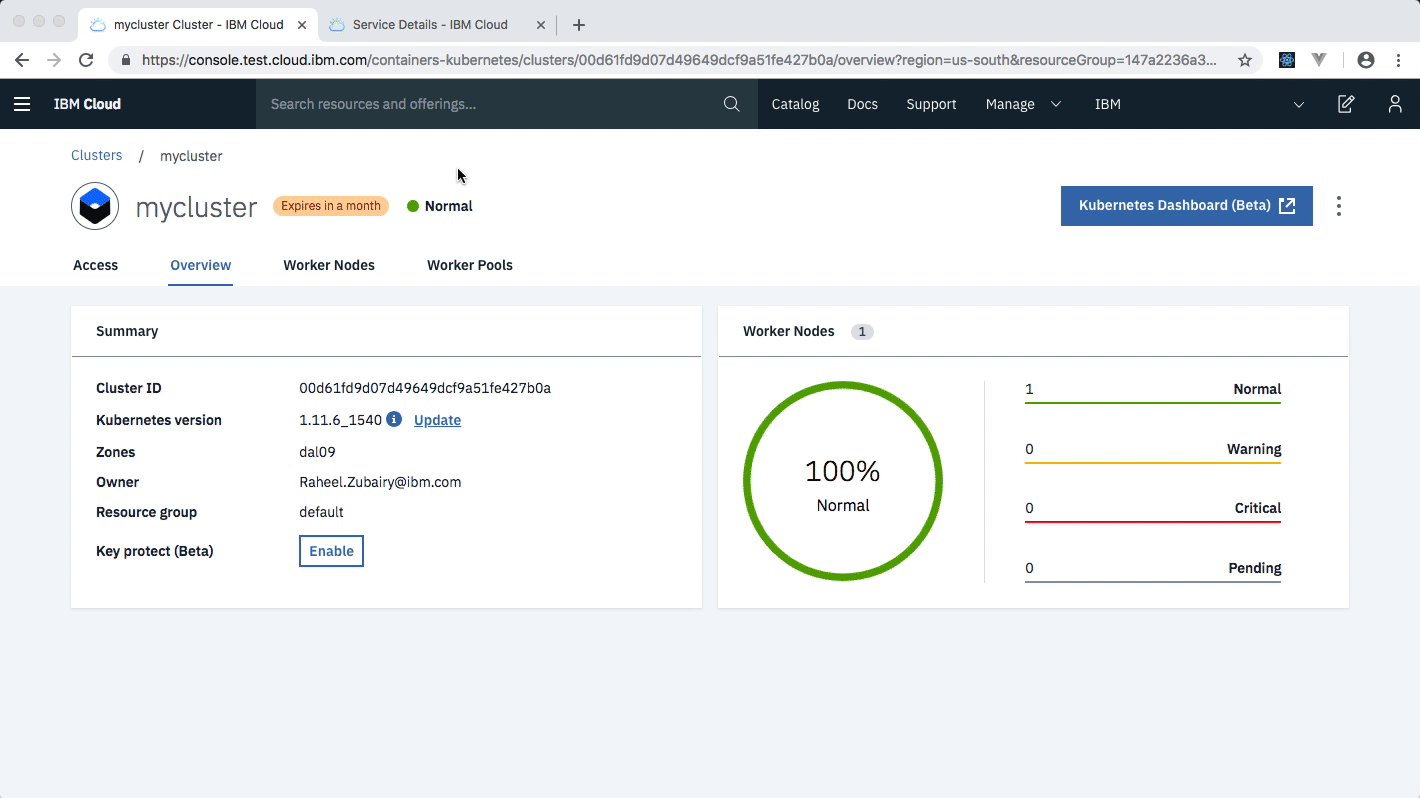
在創建好了blockchain platform之后,就可以開始配置fabric網絡了。
我們需要創建一個具有單個peer的組織,和該組織的MSP和CA(證書頒發機構)以及一個order組織,和它的MSP和CA。 我們將創建相應的identities以部署peer節點并操作節點。
創建peer org CA
單擊添加證書頒發機構。
在“創建證書頒發機構”下單擊“ IBM Cloud”,然后單擊“下一步”。
給它一個取名Org1CA。
指定admin作為Admin ID和adminpw作為Admin Secret。
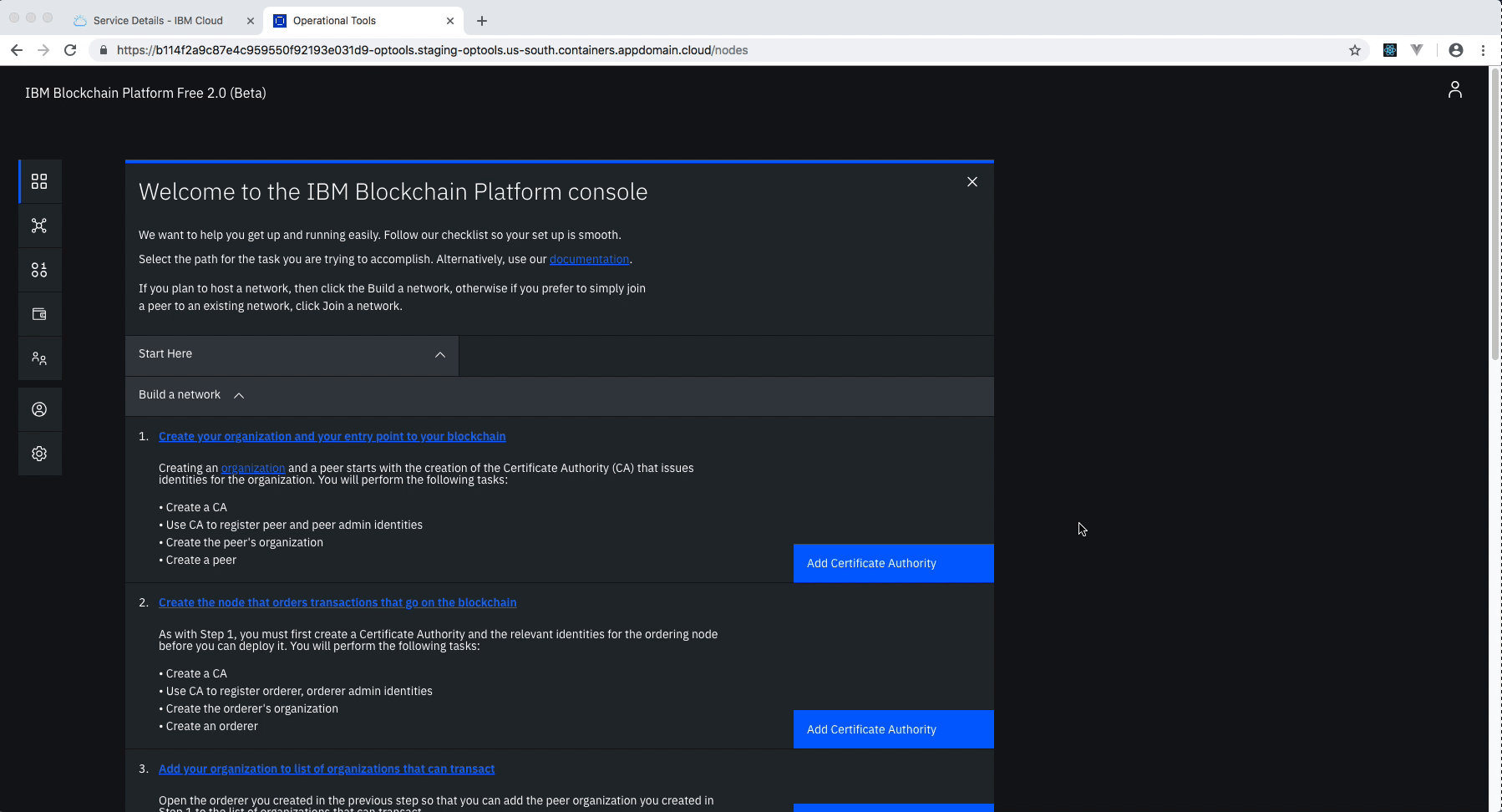
使用該CA來注冊identities
選擇我們創建的org1 CA證書頒發機構。
首先,我們將為組織“ org1”注冊一個管理員。 單擊注冊用戶按鈕。 輸入org1admin作為注冊ID,并輸入org1adminpw作為注冊密碼。 點擊下一步,將此身份的類型設置為client,然后從下拉列表中選擇關聯所有組織。 我們將“最大注冊人數”和“添加屬性”字段留空。
我們將重復該過程以創建peer的身份認證。 單擊注冊用戶按鈕。 使用peer1作為注冊ID,以及peer1pw作為注冊密碼。 點擊下一步,將此身份的類型設置為peer,然后從下拉列表中選擇關聯所有組織。 我們將“最大注冊人數”和“添加屬性”字段留空。
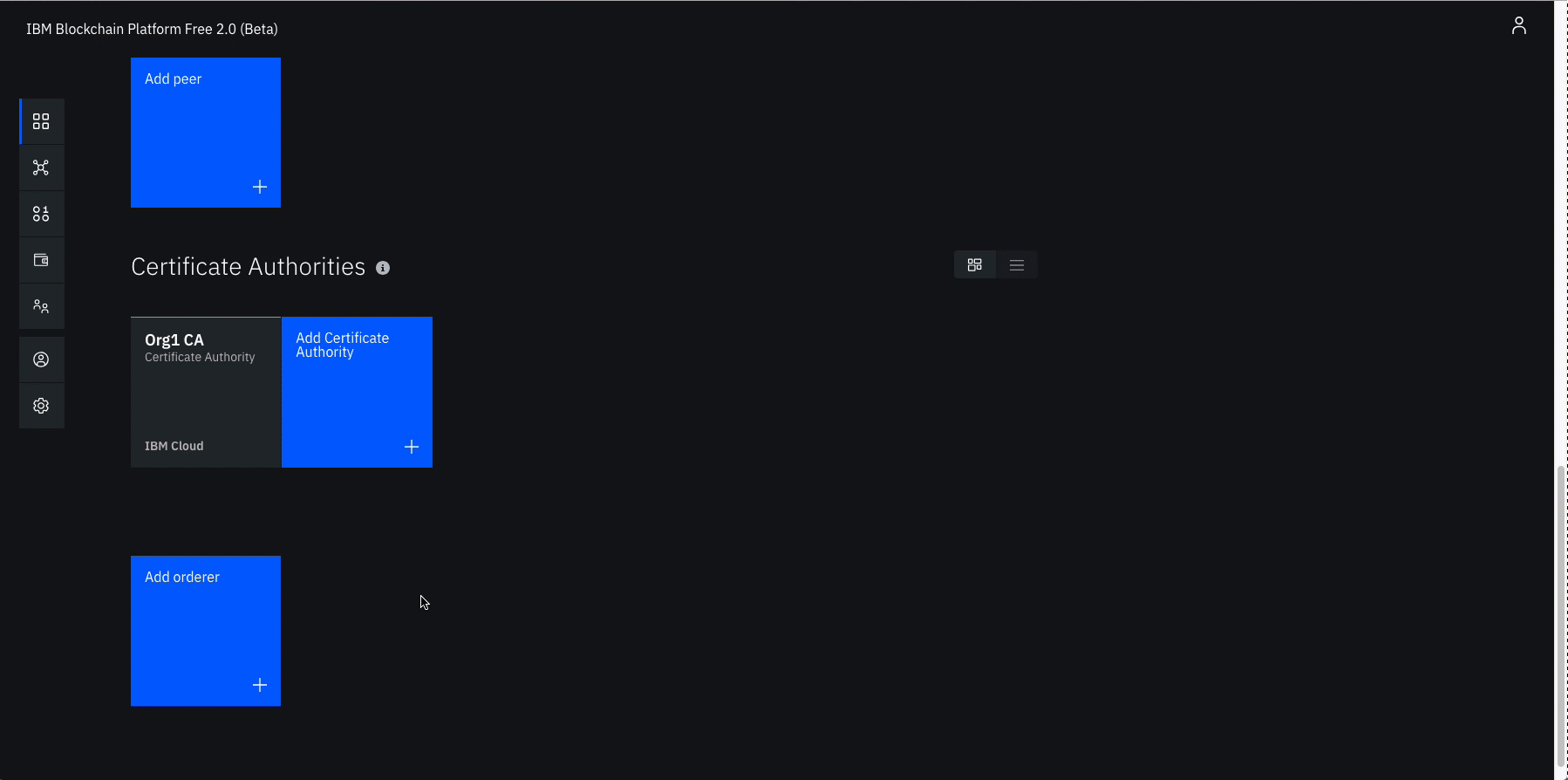
創建peer組織的MSP
選擇Organizations,點擊Create MSP definition
使用Org1 MSP作為“MSP Display name”,org1msp作為MSP ID。
選擇Org1 CA作為該組織的root CA 。
organization admin的Enroll ID和Enroll secret 分別為:org1admin 和 org1adminpw。Identity name 選擇Org1 Admin。
點擊Generate和Export來生成該組織的admin identity并將其導出到本地文件系統。最后,點擊Create MSP definition完成MSP的創建。
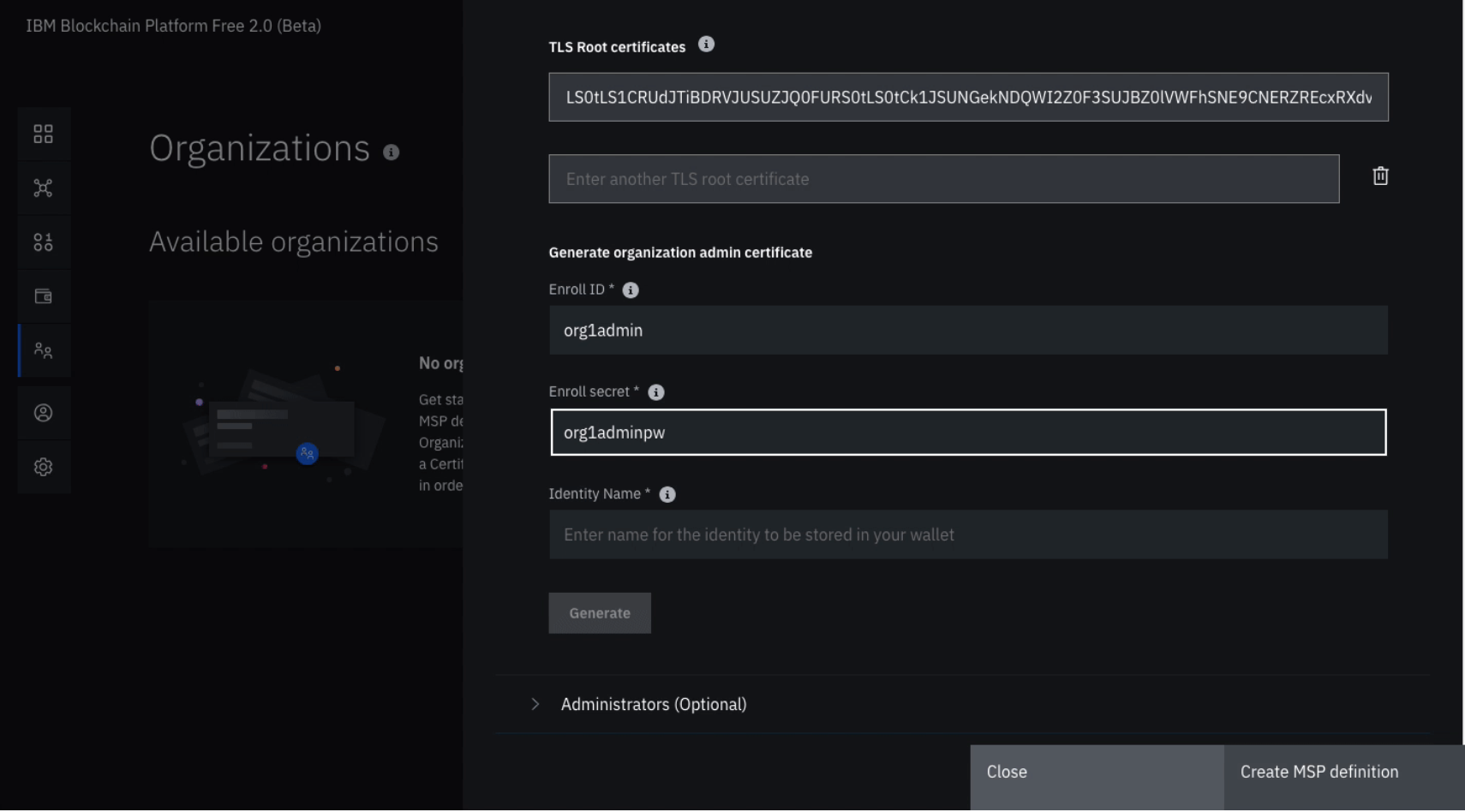
創建peer節點
在Nodes頁面,點擊Add peer按鈕,使用Peer Org1作為Display name。
選擇Org1 CA作為Certificate Authority。
peer1和peer1pw作為Enroll ID 和 Enroll secret 。Org1 MSP作為 Administrator Certificate。
admin和adminpw作為 TLS Enroll ID和TLS Enroll secret。
Org1 Admin 作為Associate an identity 。
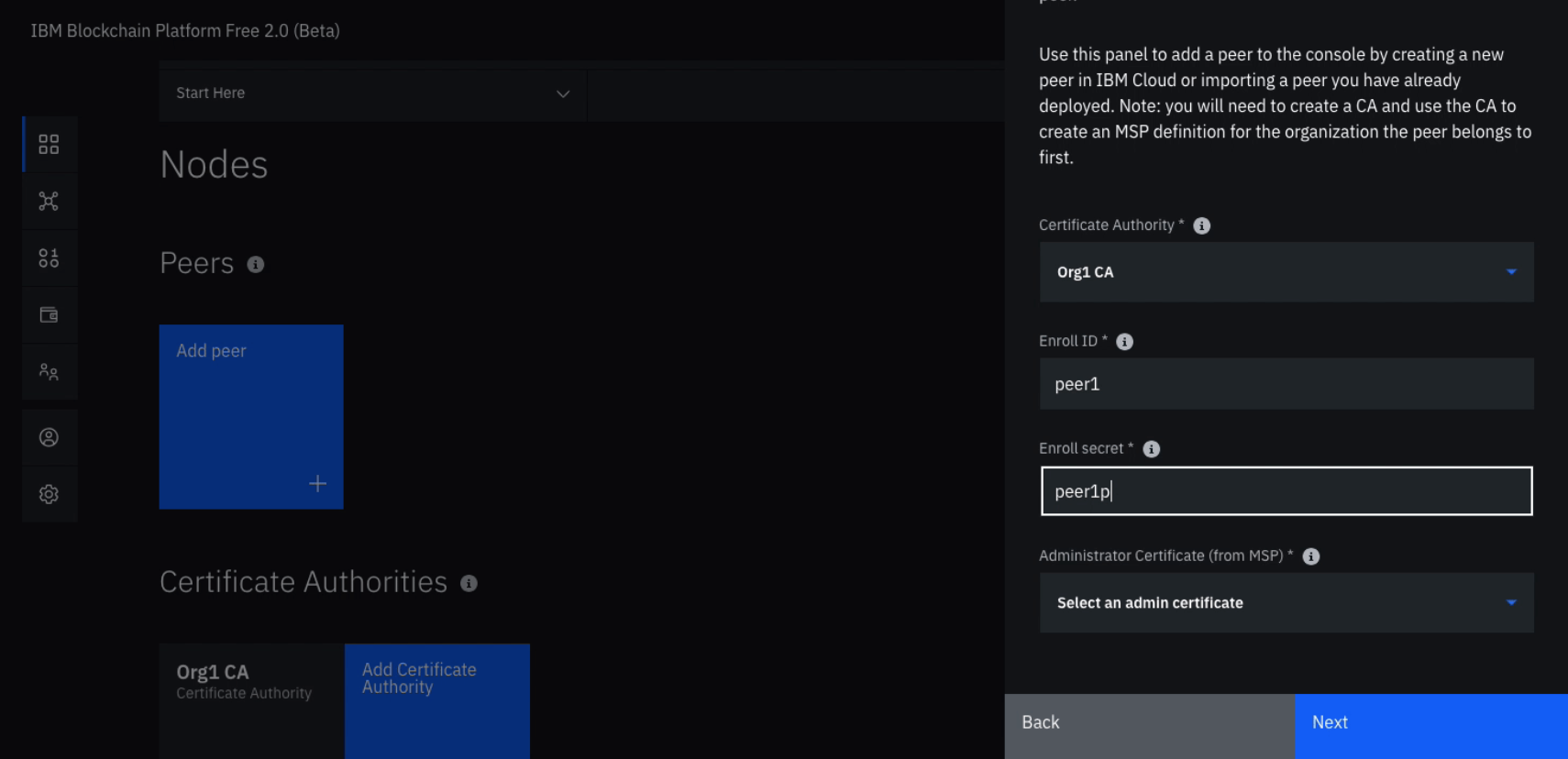
創建order org和peer org的步驟高度相似。
創建order org CA
點擊Add Certificate Authority,設置Orderer CA為Display name。
admin和adminpw為Admin ID和Admin Secret。
使用該CA來注冊order admin和 order認證
選擇Orderer CA,點擊Register User。
ordereradmin和ordereradminpw作為Enroll ID和Enroll Secret。類型選擇client。
點擊Register User, 輸入orderer1和orderer1pw作為Enroll ID和 Enroll Secret 。類型選擇peer。
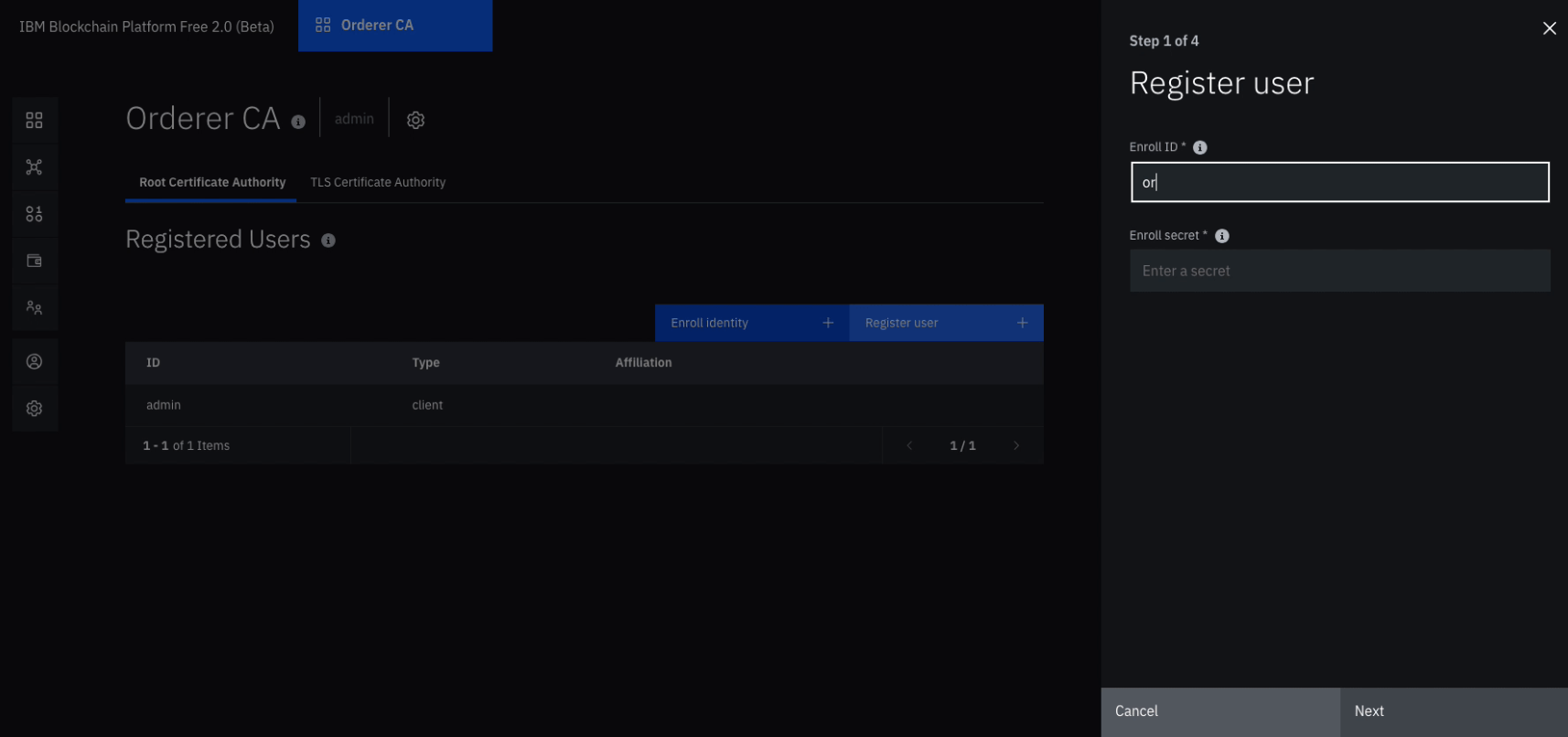
創建order org的MSP
點擊Create MSP definition,Orderer MSP作為MSP Display name ,orderermsp作為MSP ID 。
Orderer CA作為Root Certificate Authority。
ordereradmin和ordereradminpw作為Enroll ID和 Enroll secret。Orderer Admin作為Identity name。
點擊Create MSP definition完成創建。
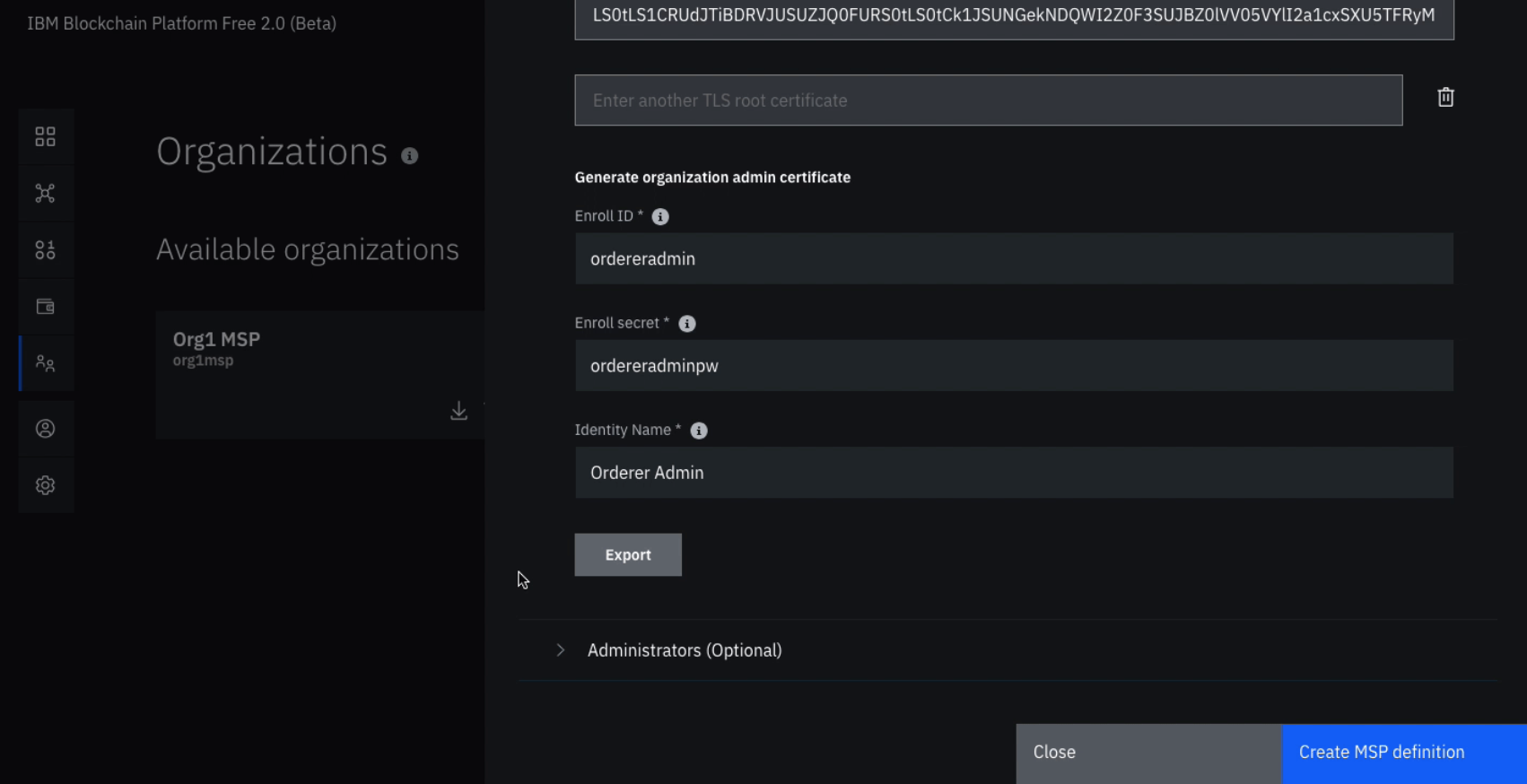
創建order節點
點擊Add orderer,Orderer作為Display name ,Orderer CA作為Certificate Authority。
orderer1,orderer1pw作為Enroll ID 和Enroll secret 。
Orderer MSP作為Administrator Certificate。
admin和adminpw作為TLS Enroll ID,TLS Enroll secret
Orderer Admin作為Associate an identity。
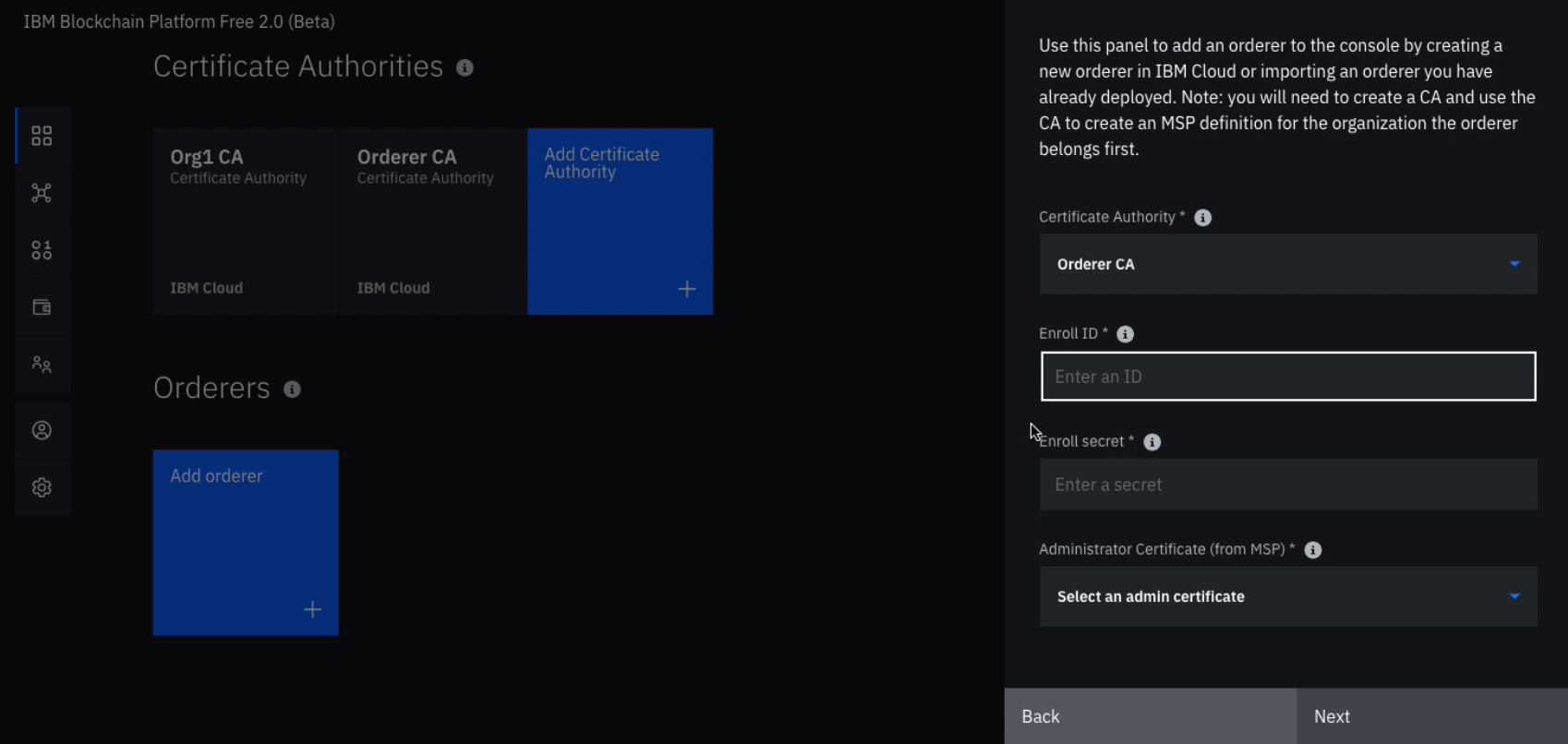
關聯order和peer
點擊我們剛剛創建的Orderer。
在Consortium Members下點擊Add organization。
選擇Org1 MSP,點擊提交。
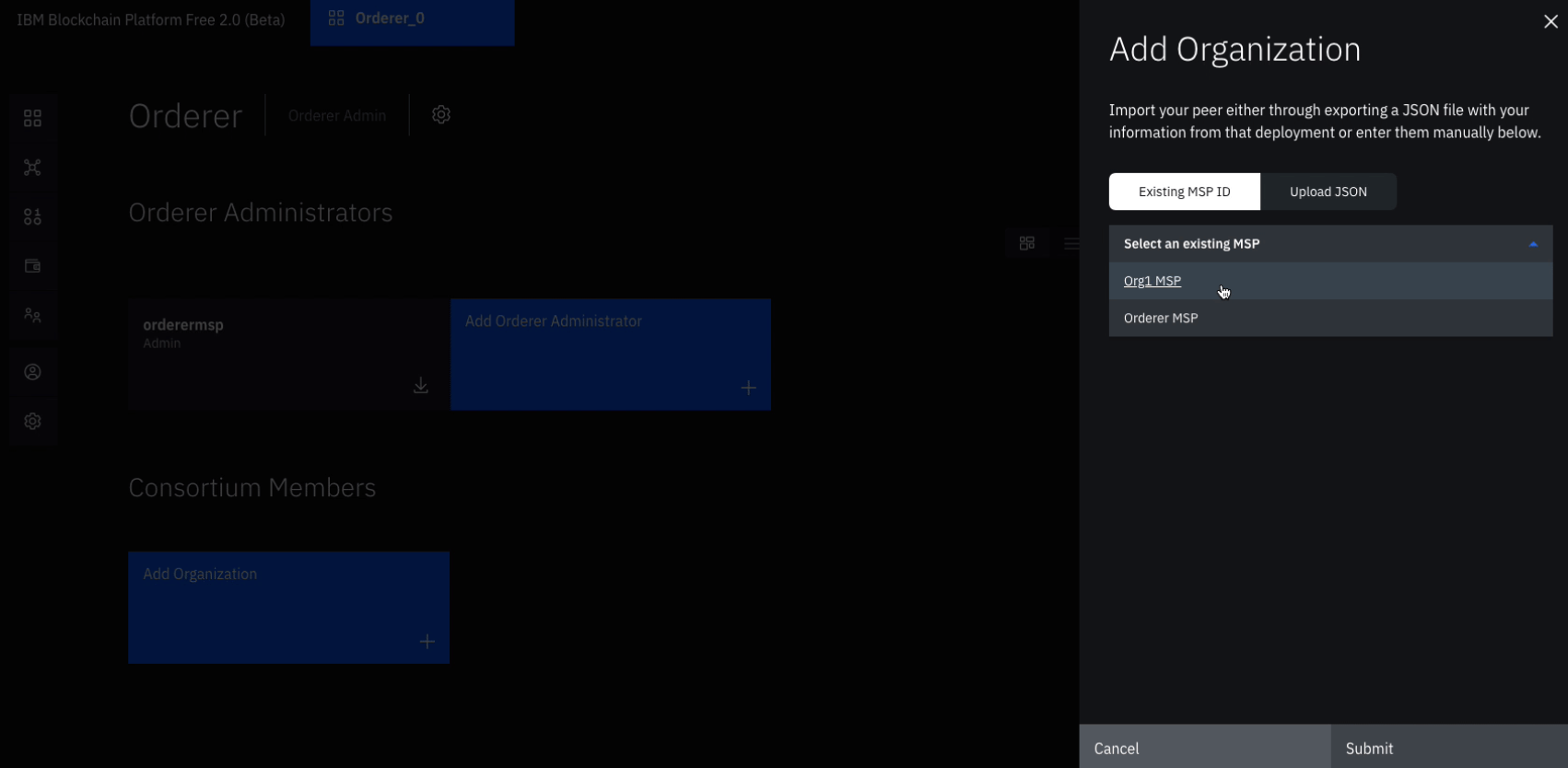
創建channel
點擊Create channel,給channel起名:mychannel
選擇剛剛創建的order,選擇Org1 MSP (org1msp)作為MSP。
Org1 Admin作為關聯認證。
點擊添加,選中Operator。
點擊創建
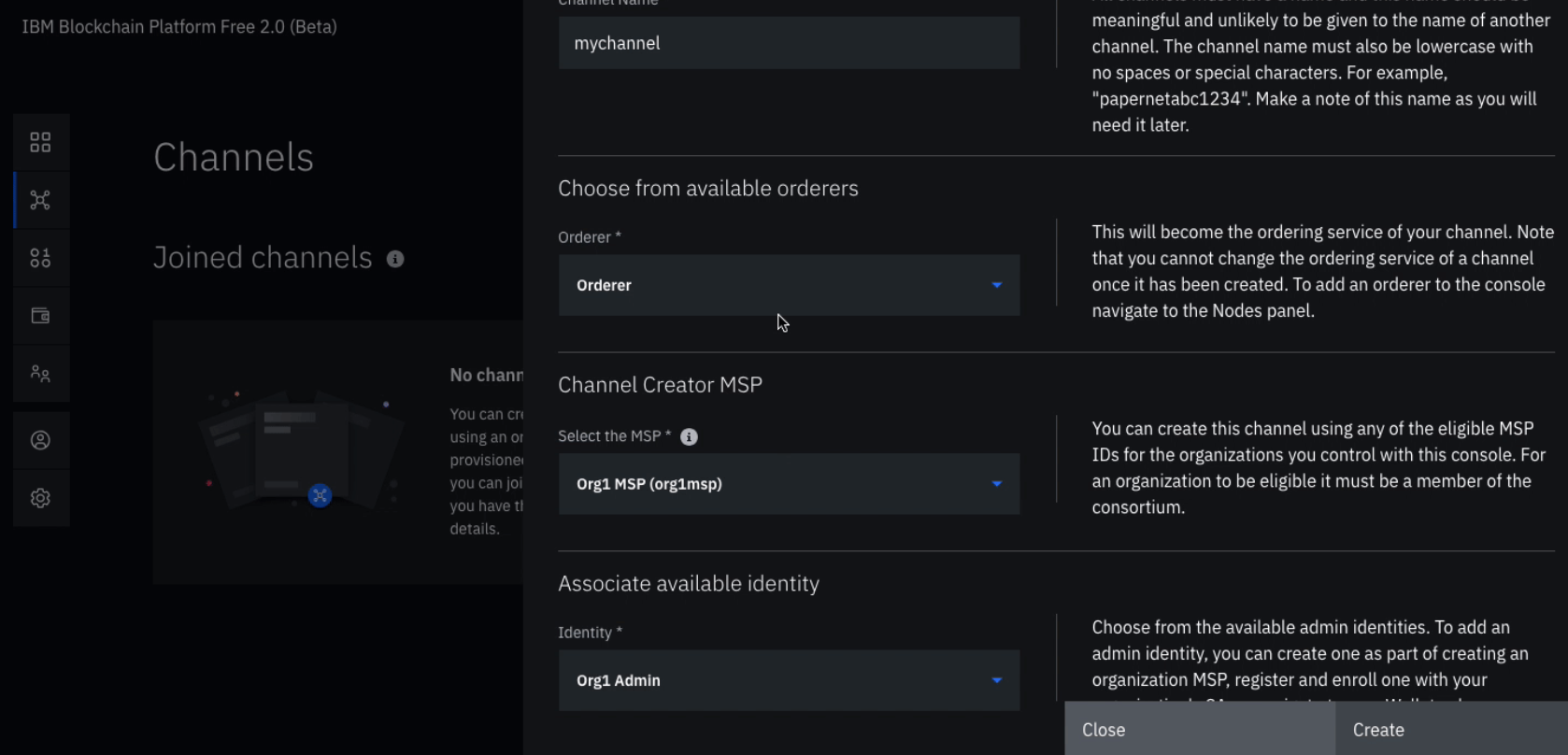
把peer加入channel
點擊Join channel,選擇Orderer,選擇mychannel,選擇要加入的peer: Peer Org1。 提交。
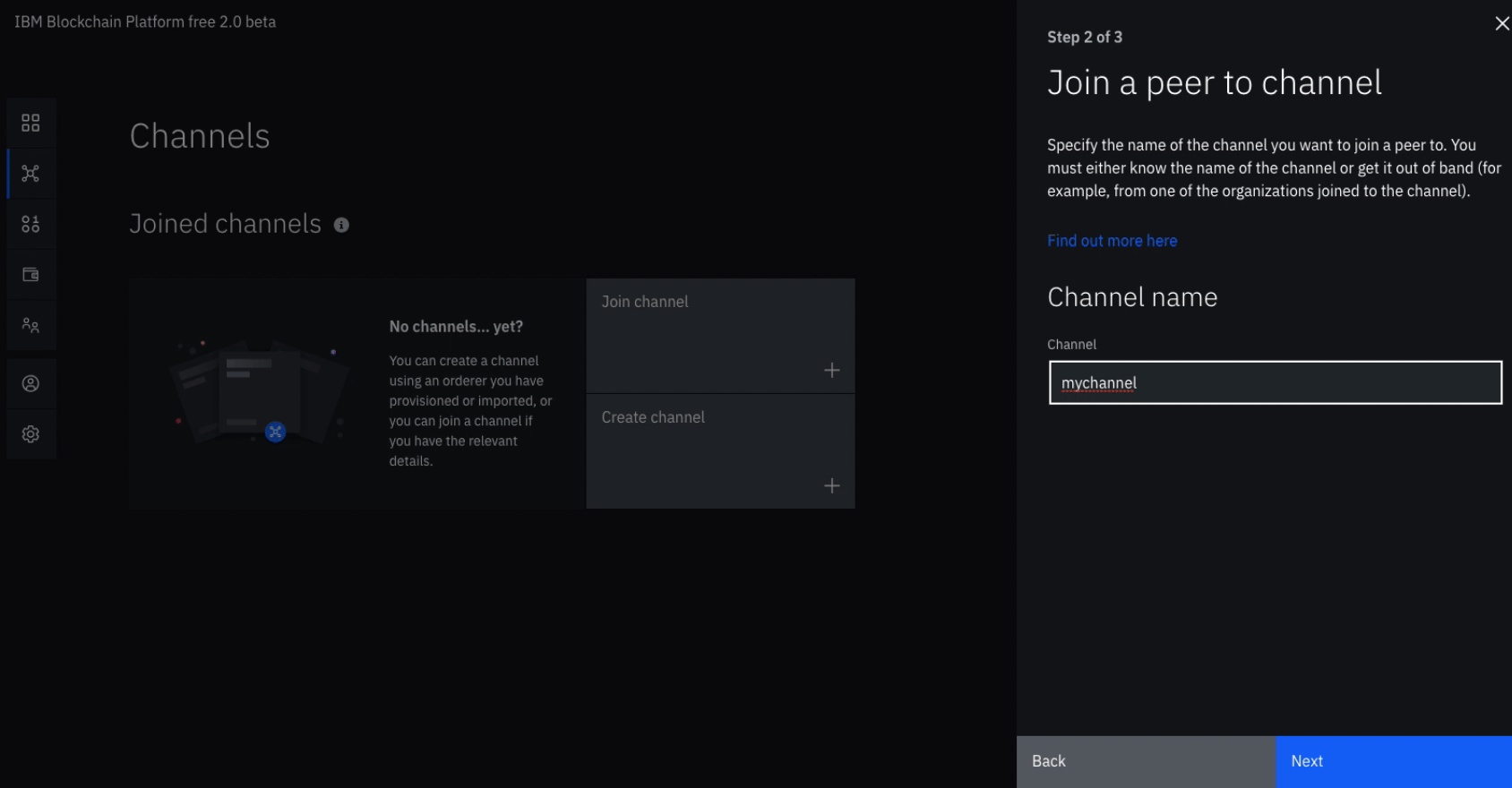
雖然很復雜,但是恭喜你,你已經創建好了fabric網絡。
安裝智能合約
點擊Smart contracts,點擊 Install smart contract,選擇我們之前導出的智能合約。
點擊添加文件,點擊安裝。
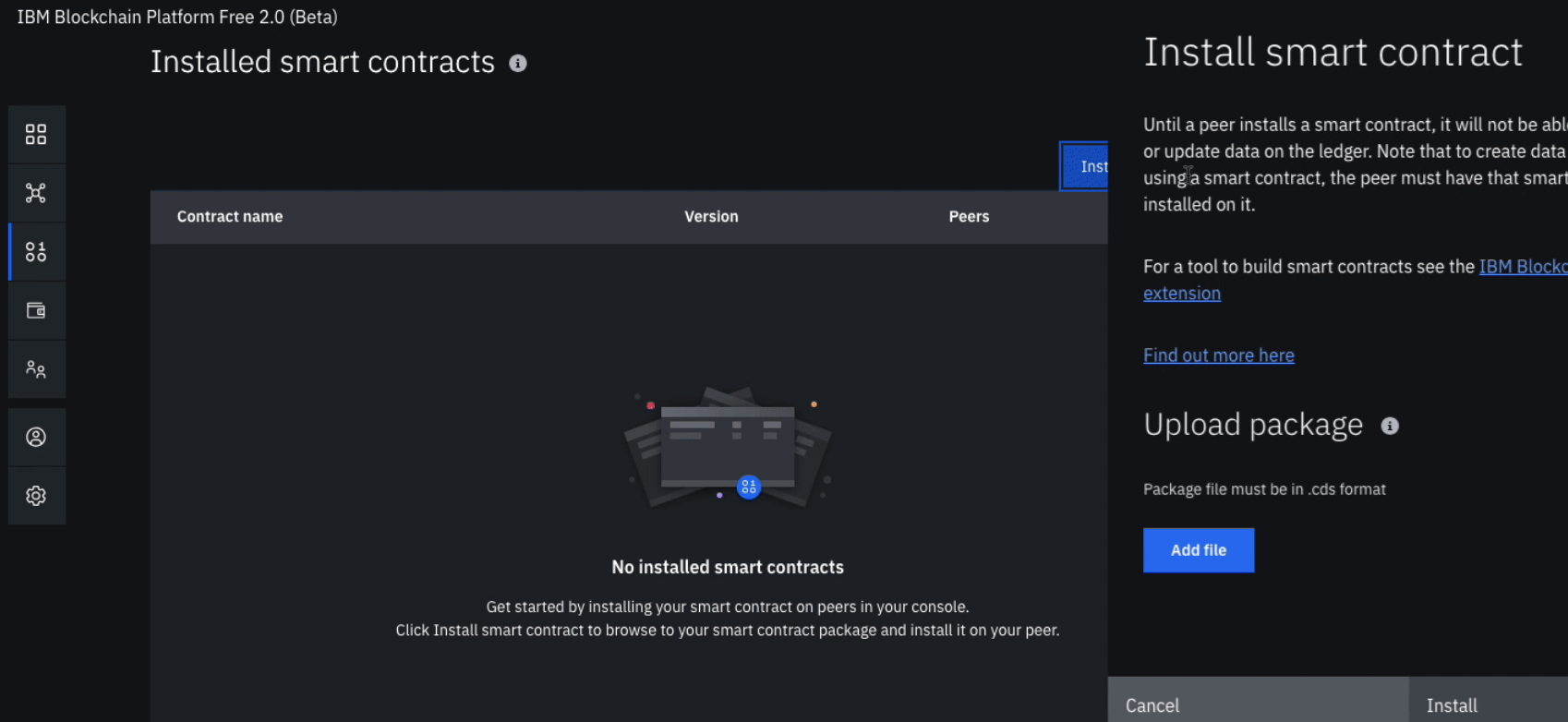
實例化智能合約
在smart contracts tab,找到你剛剛安裝的智能合約。
點擊Instantiate,選擇mychannel,選擇org1msp。
點擊Instantiate。
關于“如何在IBM Cloud中運行Fabric”這篇文章就分享到這里了,希望以上內容可以對大家有一定的幫助,使各位可以學到更多知識,如果覺得文章不錯,請把它分享出去讓更多的人看到。
免責聲明:本站發布的內容(圖片、視頻和文字)以原創、轉載和分享為主,文章觀點不代表本網站立場,如果涉及侵權請聯系站長郵箱:is@yisu.com進行舉報,并提供相關證據,一經查實,將立刻刪除涉嫌侵權內容。